[윈도우10/11] 개인정보 보호 설정 체크리스트
내 개인정보, 윈도우에서 지켜야 하는 이유
윈도우 10과 11은 기본 설정 상태로 두면 사용자 데이터(위치, 검색 기록, 음성 입력 등)를 수집하는 기능이 켜져 있는 경우가 많습니다. 편리하기도 하지만, 원치 않게 개인 정보가 공유될 수 있죠. 이번 글에서는 꼭 점검해야 할 프라이버시 설정 항목 들을 체크리스트로 정리했습니다.
개인정보 수집항목 비활성화 방법
1. 시작 메뉴를 눌러 설정 검색 후 클릭
시작 메뉴에서 설정을 검색하여 클릭합니다.

2. 개인 정보 및 보안 탭으로 들어갑니다.
왼쪽에 개인 정보 및 보안 항목을 클릭합니다. 권장 사항 및 제공, 피드백 및 진단, 위치, 마이크가 비활성화 대상입니다.

3. 권장 사항 및 제공에서 개인 설정 제안, 설정의 권장 사항 및 제안, 광고 ID 끔
권장 사항 및 제공 항목에서 개인 설정 제안, 설정의 권장 사항 및 제안, 광고 ID를 끔으로 변경합니다. 앱별 맞춤 광고 추적이 제한됩니다.

4. 피드백 및 진단에서 추가 진단 데이터 보내기 끔
피드백 및 진단 항목에서 추가 진단 데이터 보내기를 끔으로 변경합니다. 필수 진단 데이터만 보내기를 선택해 불필요한 데이터 수집을 줄입니다.

5. 위치에서 위치 서비스 끔
위치 항목에서 위치 서비스를 끔으로 변경합니다. 위치 서비스가 필요 없는 PC라면 꺼두는 게 안전합니다. 특정 앱(예: 지도, 날씨)만 허용하도록 개별 설정도 가능합니다.

6. 마이크에서 마이크 접근 끔
마이크 항목에서 마이크 접근을 끔으로 변경합니다. 사용하지 않는 앱이 마이크·카메라에 접근하지 못하도록 꺼둡니다.
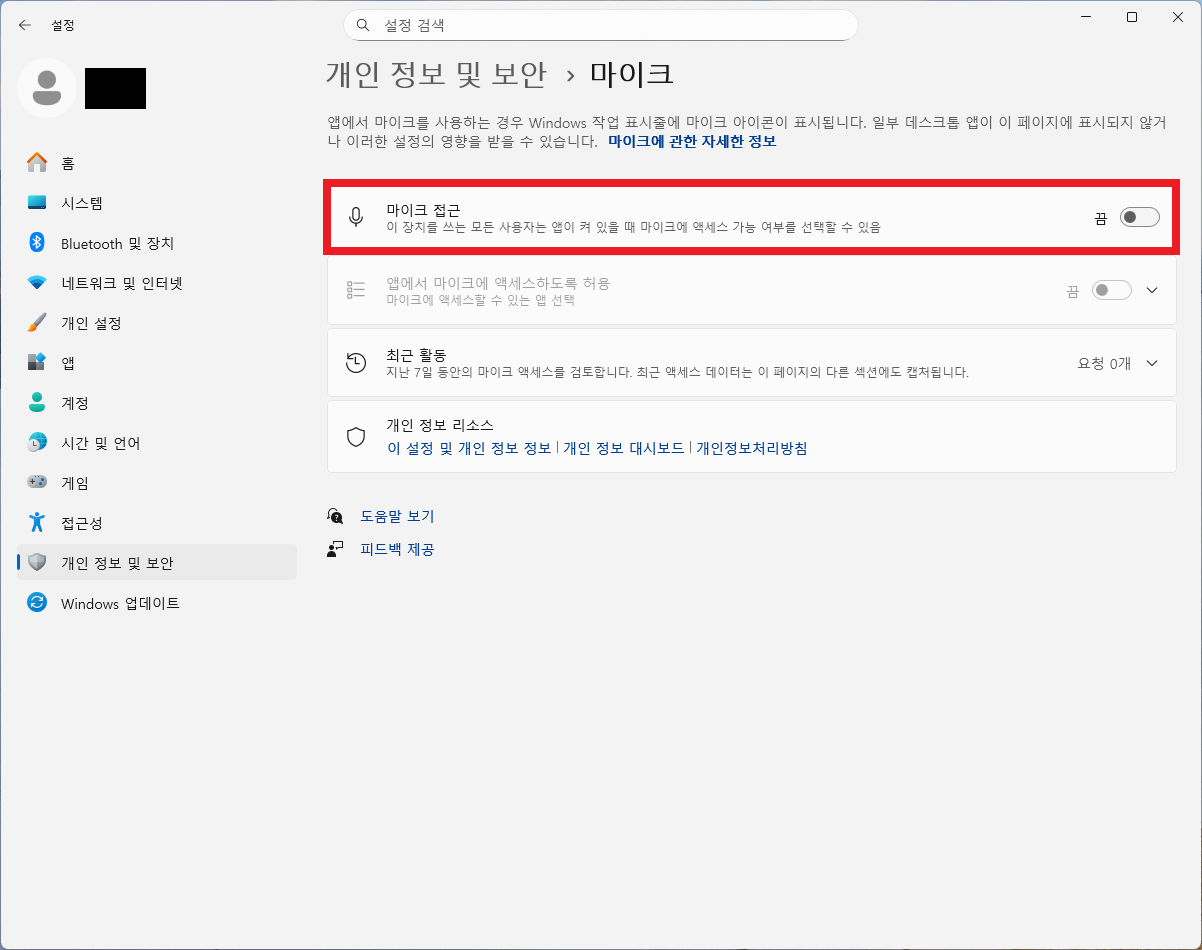
자주 묻는 질문 (FAQ)
Q1. 프라이버시 설정을 다 꺼두면 불편하지 않을까요?
A1. 일부 기능(예: 음성 인식, 위치 기반 서비스)은 제한될 수 있습니다. 하지만 보안을 우선한다면 필요한 앱만 허용하는 방식이 좋습니다.
Q2. 기업/학교 PC도 동일하게 설정해야 하나요?
A2. 관리자가 정책으로 제어하는 경우가 많습니다. 개인 PC라면 직접 설정하는 걸 권장합니다.
Q3. 개인정보 설정을 초기화하려면 어떻게 하나요?
A3. 설정 초기화 기능은 없지만, 각 메뉴에서 기본값으로 돌릴 수 있습니다. 필요하다면 Microsoft 계정 연동을 해제하는 방법도 있습니다.
마무리
개인정보는 한 번 유출되면 되돌릴 수 없는 자산입니다. 위 체크리스트를 차근차근 따라 하면서, 내 PC를 안전하게 관리해 보세요. 불필요한 기능은 꺼두고, 필요한 기능만 켜두는 게 윈도우 프라이버시 관리의 핵심 입니다.